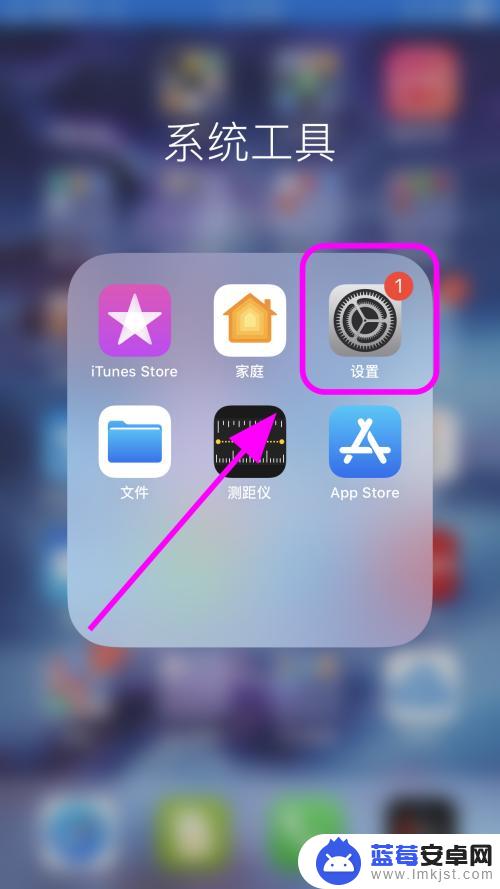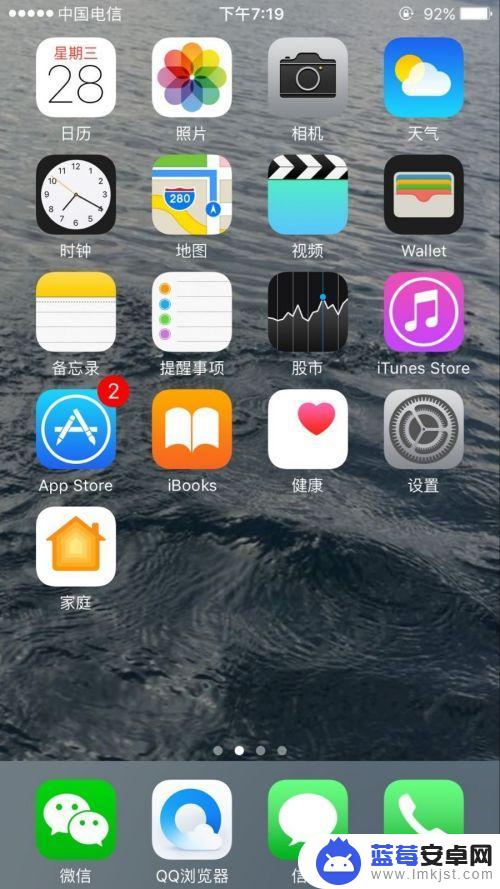在日常使用iPhone手机的过程中,有时候我们可能会觉得手机的屏幕自动锁定的时间太短或者太长,影响了我们的使用体验,所以了解如何关闭iPhone手机的屏幕自动锁定功能就显得尤为重要。通过简单的设置调整,我们可以根据自己的实际需求来改变屏幕自动锁定的时间,从而更好地满足个性化的使用需求。接下来就让我们来看看如何关闭iPhone手机的屏幕自动锁定,让手机更加符合我们的使用习惯。
如何关闭iPhone苹果手机的屏幕自动锁定
具体方法:
1.点击苹果手机【设置】;
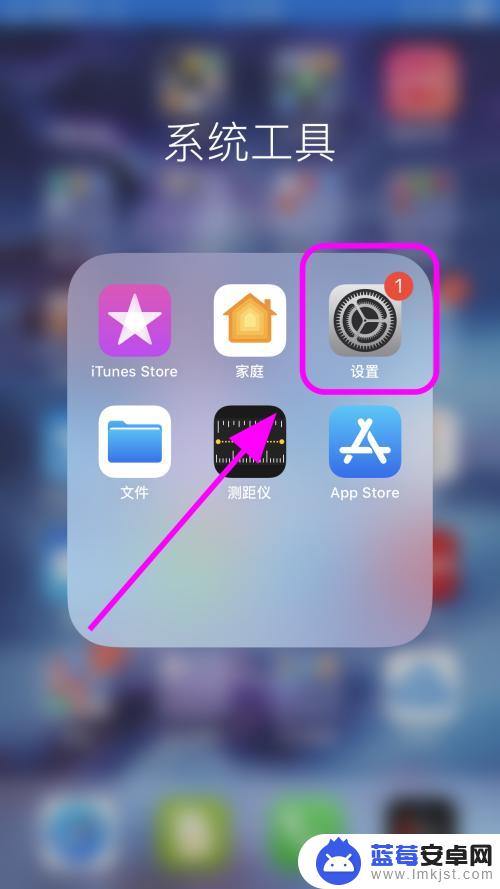
2.进入【设置】页面;
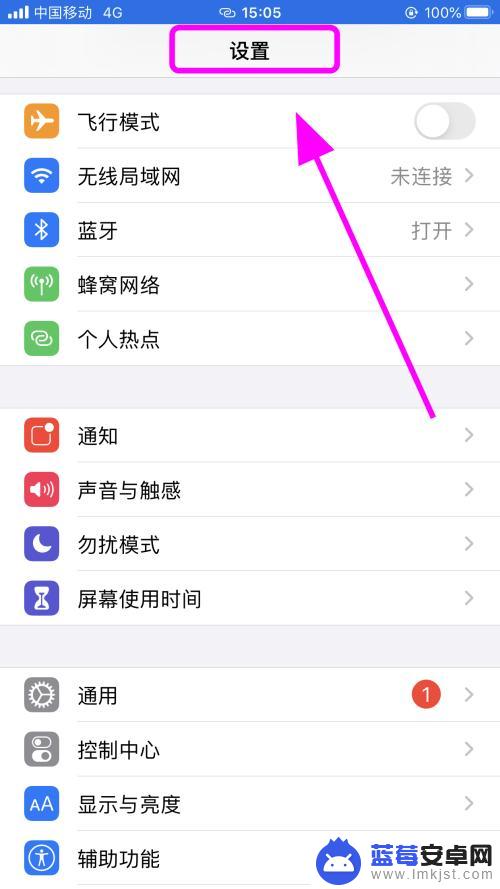
3.在设置页面向上滑动手机屏幕,找到并点击【显示与亮度】功能;
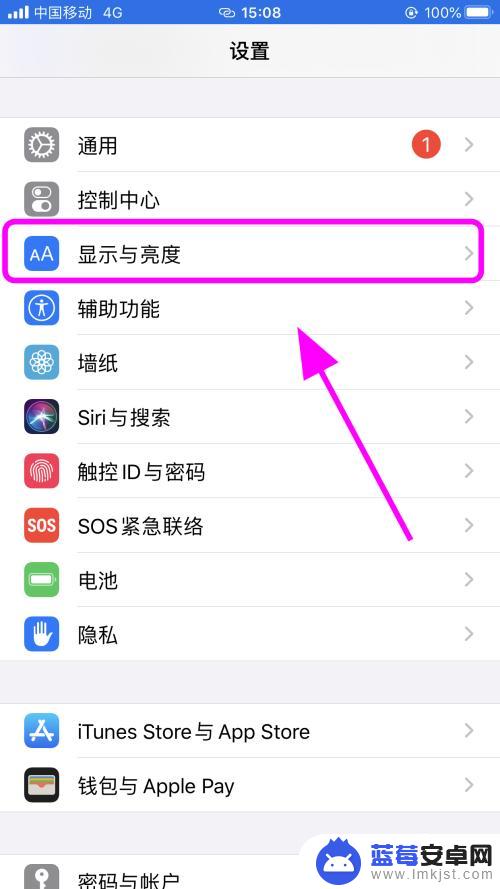
4.进入【显示与亮度】页面;
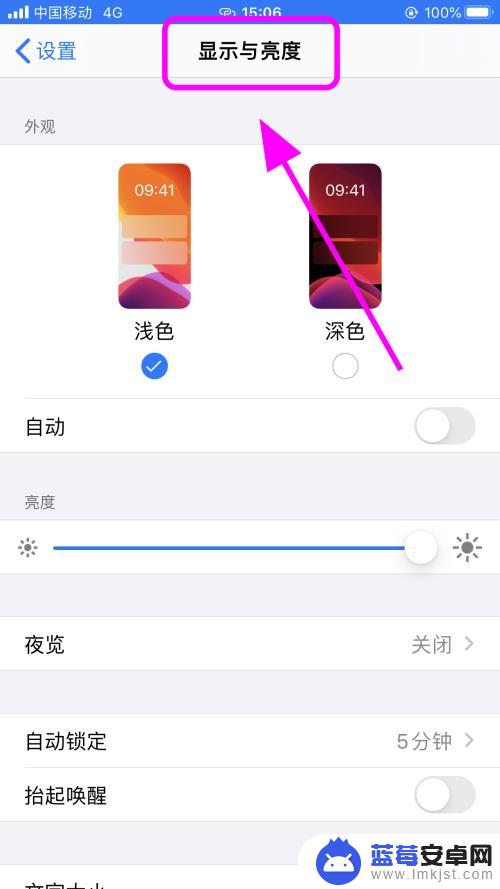
5.在显示与亮度中,点击【屏幕锁定】功能按键;
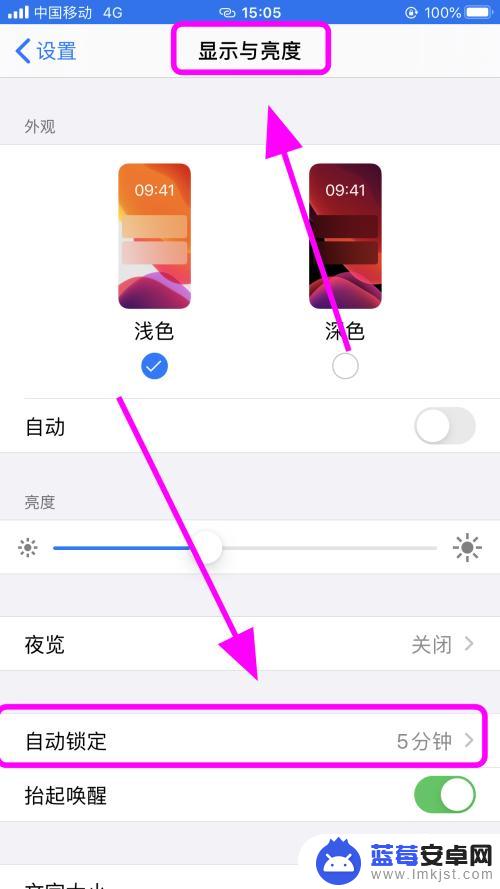
6.进入屏幕锁定设置,选择并点击【永不】,那么你的手机将永久不锁定屏幕,完成;
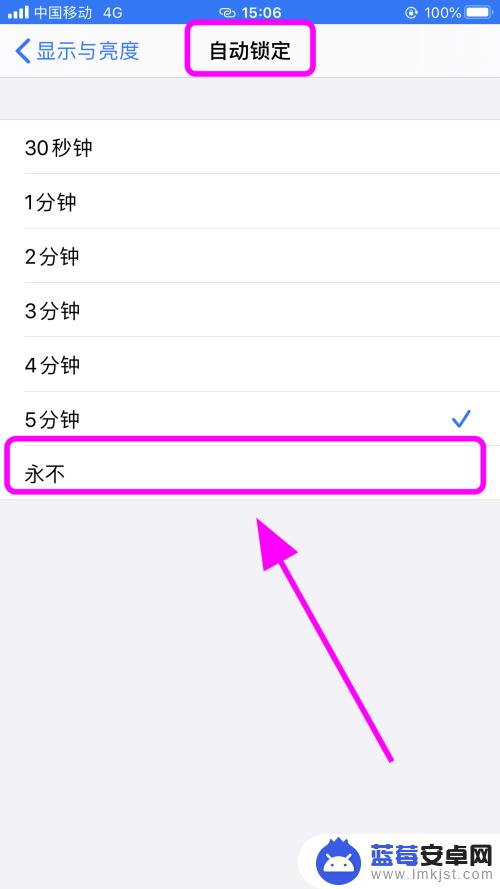
7.以上就是iPhone苹果手机怎么关闭自动锁屏,永不锁定屏幕的步骤。感谢阅读。
以上就是如何关闭苹果手机锁屏更换的全部内容,碰到同样情况的朋友们赶紧参照小编的方法来处理吧,希望能够对大家有所帮助。